荣耀手机和华为手机都配备了语音播报功能,有时候在使用手机的过程中可能会觉得这个功能有些打扰,想要关闭它,关闭荣耀手机的旁白功能可以通过进入设置-声音和震动-语音控制-语音提示进行操作。而关闭华为手机的语音播报功能则可以通过设置-智能辅助-语音控制-语音播报进行关闭。通过简单的操作,可以轻松关闭手机的语音提示功能,让使用手机更加方便和舒适。
华为手机语音播报功能关闭方法
方法如下:
1.首先,我们看一下开启了TalkBack。可以旁白的手机页面是什么样的,如图所示,点击后有绿色的方框,读取的就是方框内的内容。而且点击右侧的声音加减键,会出现一个语言播报的小人。
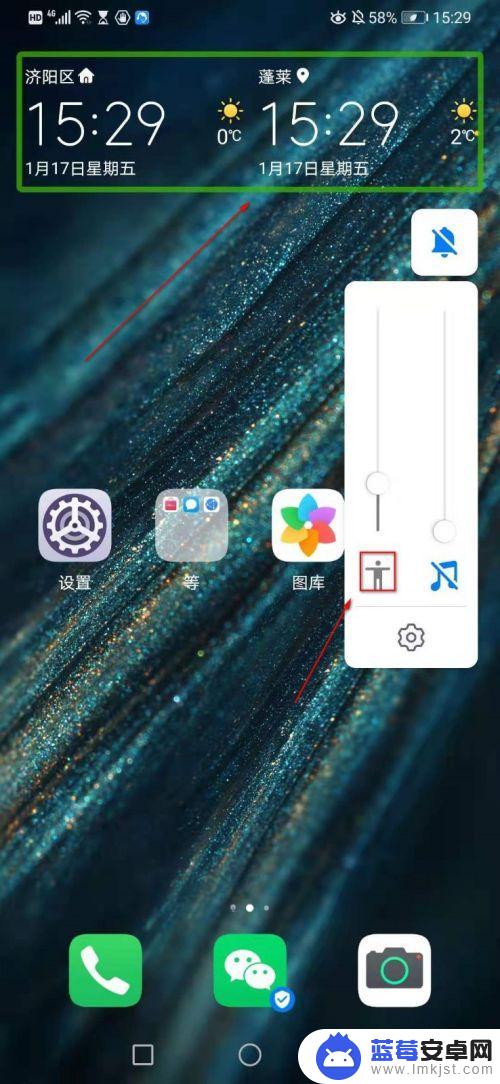
2.如果要关闭,首先点击设置,有2种方式可以选择设置选项,如图所示
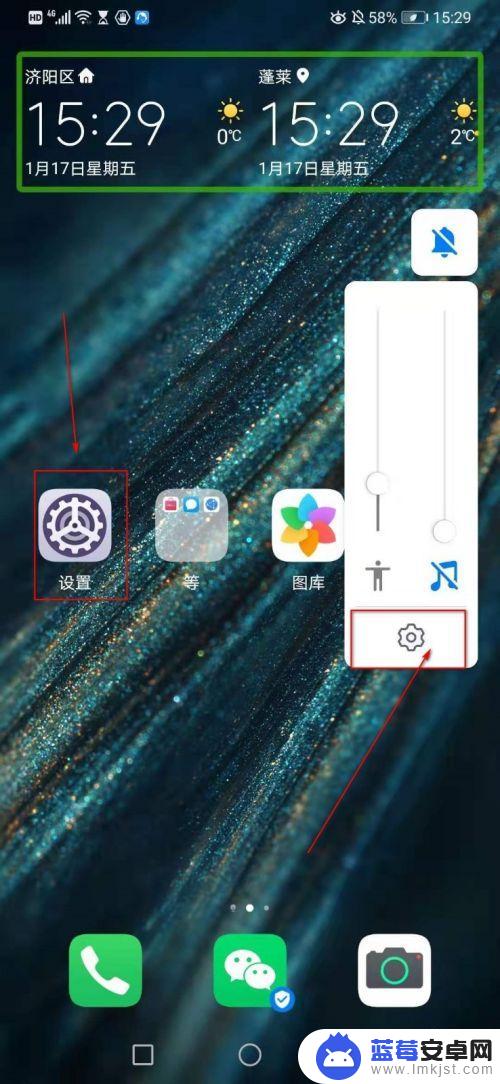
3.点击2下设置即可进入,进入后双击选择辅助功能,如图所示
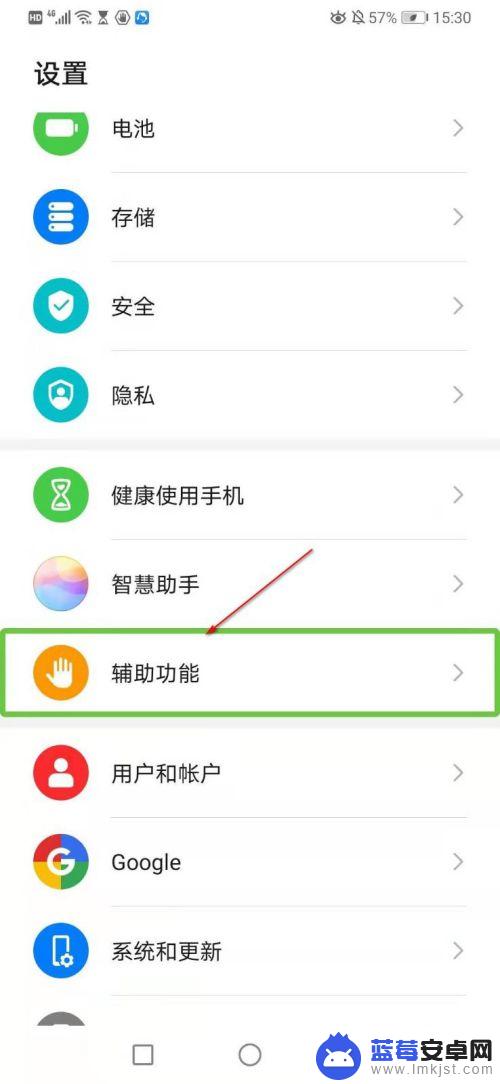
4.进入辅助功能之后,双击无障碍选项,如图所示
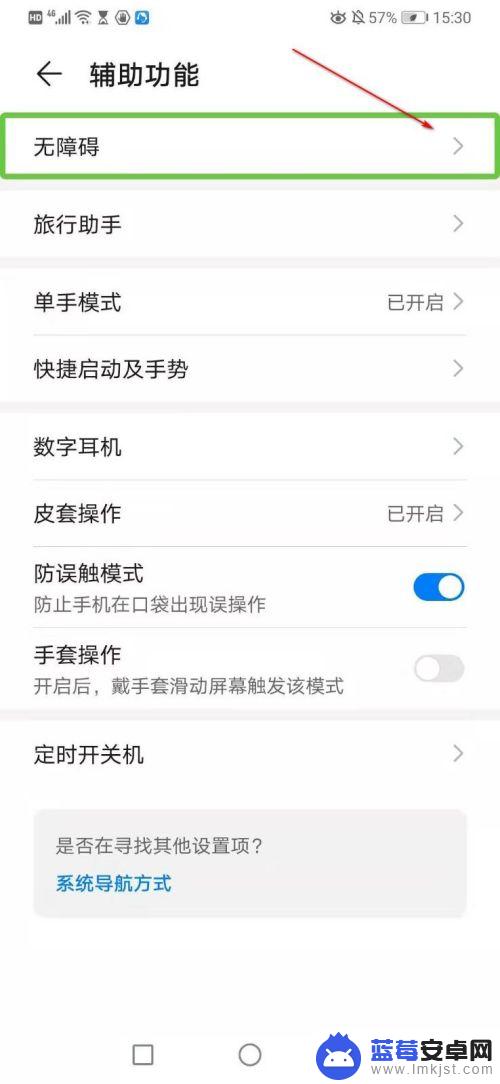
5.进入无障碍之后,可以看到TalkBack属于开启状态。点击右侧的按钮关闭,如图所示
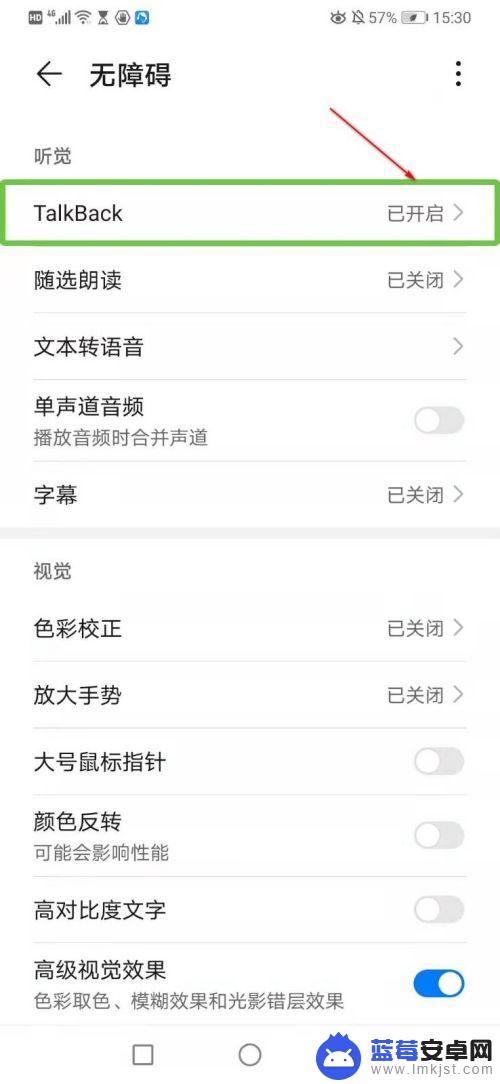
6.点击关闭后,会有一个询问,是否关闭,点击关闭即可。
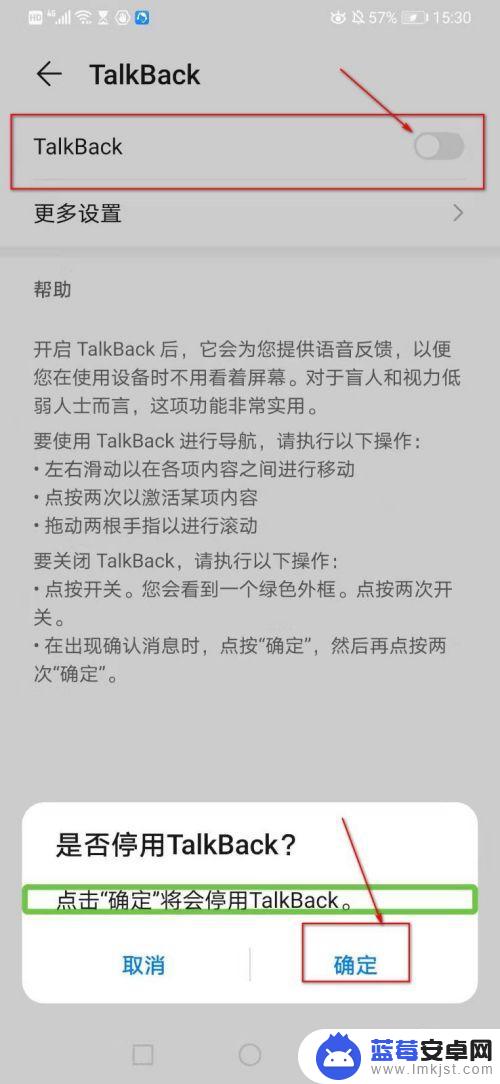
7.到此,TalkBack关闭了。不再有旁白功能,恢复了正常的手机首页如下图
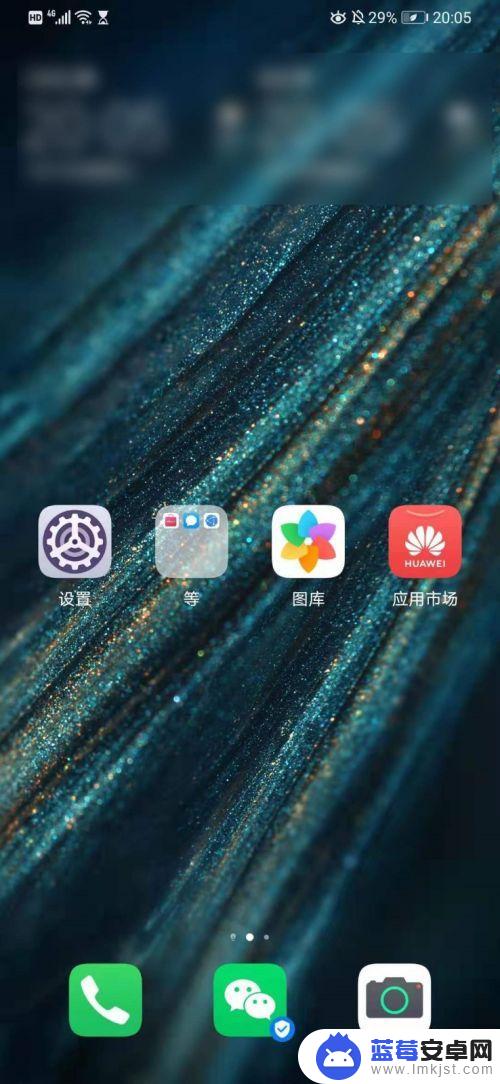
以上就是荣耀手机怎么关闭旁白的全部内容,还有不懂得用户就可以根据小编的方法来操作吧,希望能够帮助到大家。












